如何启用mac电脑中的夜览功能
我们在使用Mac电脑的时候,想要启用其中的夜览功能,该怎么操作呢?今天就跟大家介绍一下如何启用mac电脑中的夜览功能的具体操作步骤。
1. 首先打开电脑,找到桌面上的系统偏好设置图标,打开。
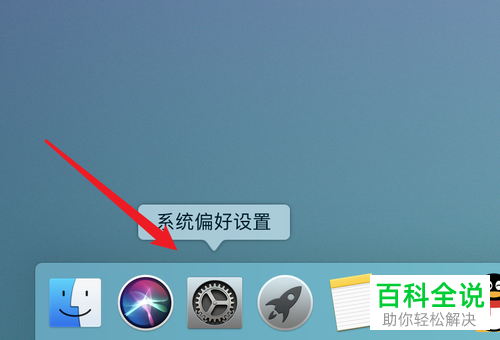
2. 在打开的系统偏好设置页面,找到显示器选项,点击。
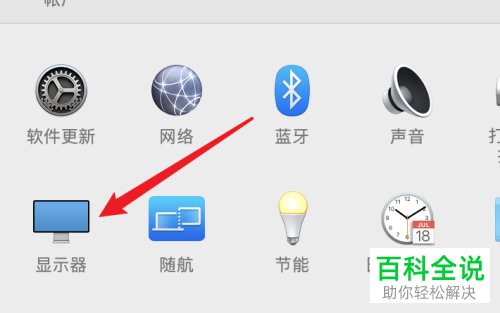
3. 在打开的页面,上方切换到夜览选项下。

4. 在设定时间右侧,点击下拉符号。
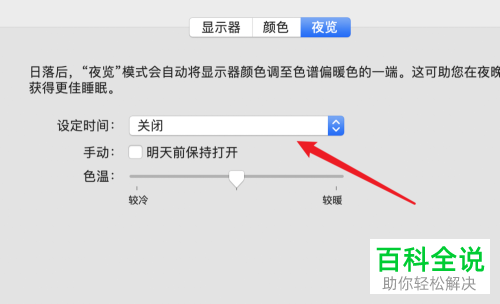
5. 在打开的菜单中,选择日落到日出的时间段。
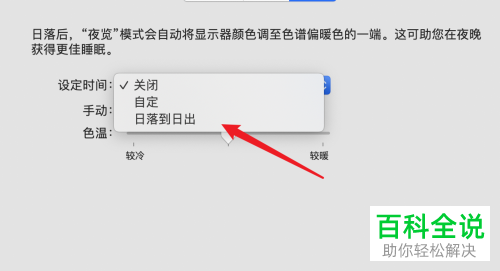
6. 还可以根据自己的需要设置色温。
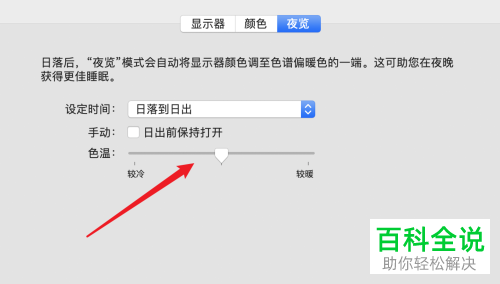
以上就是如何启用mac电脑中的夜览功能的具体操作步骤。
赞 (0)

